Spotlight na Macu
Spotlight 
Hledání čehokoli. Klikněte na 
Tip: Vyhledávací pole Spotlightu můžete zobrazit nebo skrýt stisknutím kláves Command‑mezerník.
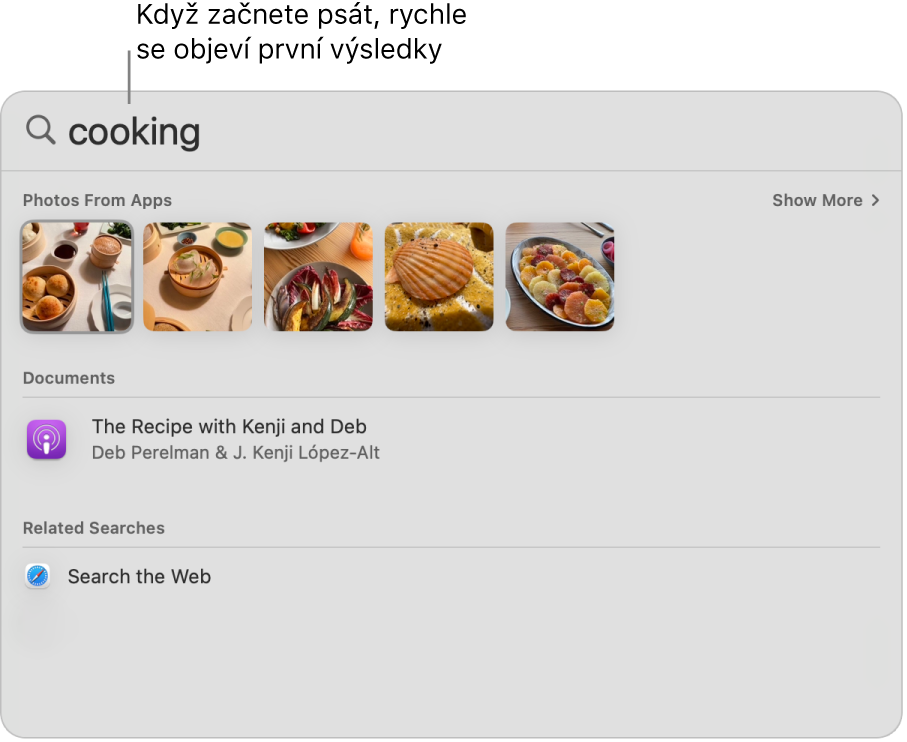
Otevření aplikace. Zadejte ve Spotlightu název aplikace a potom stiskněte Return.
Provádění rychlých akcí. Prostřednictvím Spotlightu můžete rychle provádět určité akce, například spustit zkratku, zapnout režim Nerušit nebo nastavit budík. Otevřete Spotlight a vyhledejte akci, kterou chcete provést.
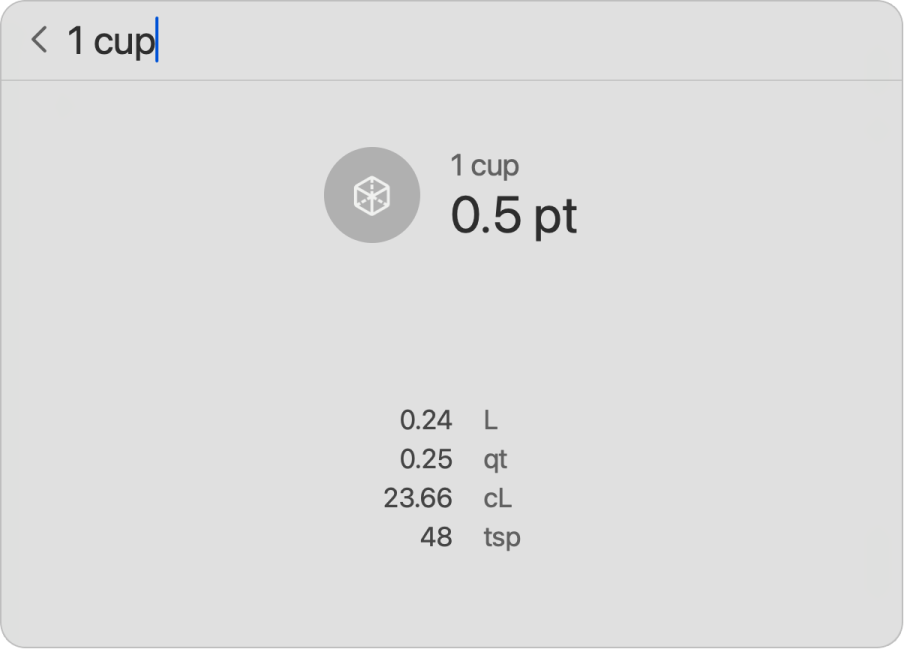
Převody měn, teploty a měrných jednotek. Zadejte symbol měny, např. $, € nebo ¥, a částku. Po stisknutí klávesy Return se zobrazí seznam převedených hodnot. Pokud zadáte měrnou jednotku, zobrazí se odpovídající hodnoty v jiných jednotkách.
Upřesnění hledání. Do hledání ve Spotlightu můžete zahrnout určité složky, disky či typy informací (například e‑maily nebo zprávy) nebo je z hledání můžete vyloučit. V Nastavení systému klikněte na Spotlight, přejděte na Výsledky hledání a pak vyberte nebo zrušte výběr kategorií, které chcete do výsledků Spotlightu zahrnout nebo je z nich vyloučit.
Použití návrhů Siri. Návrhy Siri, které se zobrazují při hledání ve Spotlightu, obsahují informace z článků na Wikipedii, výsledky hledání na webu, zpravodajské články, sportovní zprávy, počasí, akcie, filmy a další zdroje.
Pokud chcete, aby Spotlight vyhledával jen položky na vašem MacBooku Pro, otevřete Nastavení systému, klikněte na Spotlight a pak v části Výsledky hledání zrušte výběr volby Návrhy Siri.
Další informace. Viz Hledání na Macu pomocí Spotlightu.